Bagaimana cara menampilkan atau menyembunyikan spasi di Word?
Pengguna dapat memastikan berapa banyak spasi yang digunakan di antara kata-kata yang berurutan dengan menunjukkan spasi.
Memperlihatkan atau menyembunyikan spasi di Word 2003
Memperlihatkan atau menyembunyikan spasi di Word 2007/2010/2013
Tampilkan atau sembunyikan spasi di Word dengan Kutools
Alat Produktivitas yang Disarankan untuk Word
Kutools for Word: Mengintegrasikan AI 🤖, lebih dari 100 fitur lanjutan menghemat 50% waktu penanganan dokumen Anda.Free download
Office Tab: Memperkenalkan tab seperti browser ke Word (dan alat Office lainnya), menyederhanakan navigasi multi-dokumen.Free download
 Memperlihatkan atau menyembunyikan spasi di Word 2003
Memperlihatkan atau menyembunyikan spasi di Word 2003
Langkah 1: klik Tools > klik Opsi

Langkah 2: klik View tab> centang Spaces in Tanda pemformatan kelompok

Atau Anda bisa menekan Tampilkan / Sembunyikan  tombol di Toolbar
tombol di Toolbar

Pintasan keyboard dari Tampilkan / Sembunyikan Tombol: Ctrl + * or Shift + Ctrl + 8
 Memperlihatkan atau menyembunyikan spasi di Word 2007/2010/2013
Memperlihatkan atau menyembunyikan spasi di Word 2007/2010/2013
Langkah 1:
Klik Officeicon ![]() saat menggunakan Word 2007, dan kemudian klik Ya Word Options;
saat menggunakan Word 2007, dan kemudian klik Ya Word Options;
Klik Filetab  saat menggunakan Word 2010 atau Word 2013, lalu klik Ya Opsi.
saat menggunakan Word 2010 atau Word 2013, lalu klik Ya Opsi.
Langkah 2: klik Display > periksa Spaces in Selalu tunjukkan tanda pemformatan ini di layar grup untuk menunjukkan spasi dalam dokumen

 Tampilkan atau sembunyikan spasi di Word dengan Kutools
Tampilkan atau sembunyikan spasi di Word dengan Kutools
Dengan Kutools for Word, pengguna dapat dengan cepat menampilkan atau menyembunyikan tanda pemformatan seperti spasi dalam dokumen.
Kutools for Word, add-in yang praktis, mencakup sekumpulan alat untuk memudahkan pekerjaan Anda dan meningkatkan kemampuan Anda dalam memproses dokumen kata. Uji Coba Gratis selama 45 hari! Get It Now!
1. Harap terapkan utilitas dengan mengklik Enterprise > Pengaturan tampilan. Lihat tangkapan layar:
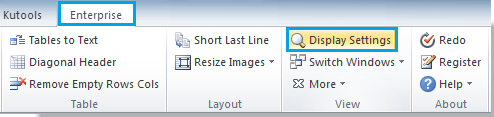
2. Centang atau hapus centang Spaces kotak centang di Pengaturan tampilan dialog untuk menampilkan atau menyembunyikan spasi. Lihat tangkapan layar:

Anda bisa melihat hasilnya seperti di bawah ini:
 |
 |
 |
Untuk informasi lebih lanjut, silakan kunjungi: dengan cepat memperlihatkan atau menyembunyikan spasi di Word.
Artikel relatif:
- Memperlihatkan atau menyembunyikan hentian bagian di Word
- Memperlihatkan atau menyembunyikan batas teks di Word
- Perlihatkan tab / pita pengembang di Word
Alat Produktivitas Kantor Terbaik
Kutools for Word - Tingkatkan Pengalaman Kata Anda dengan Over 100 Fitur Luar Biasa!
🤖 Asisten AI Kutools: Ubah tulisan Anda dengan AI - Hasilkan Konten / Menulis Ulang Teks / Meringkas Dokumen / Menanyakan Informasi berdasarkan Dokumen, semuanya dalam Word
📘 Penguasaan Dokumen: Halaman Terpisah / Gabungkan Dokumen / Ekspor Pilihan dalam Berbagai Format (PDF/TXT/DOC/HTML...) / Konversi Batch ke PDF / Ekspor Halaman sebagai Gambar / Cetak Banyak File sekaligus...
✏ Pengeditan Isi: Temukan dan Ganti Batch di Banyak File / Ubah Ukuran Semua Gambar / Ubah Urutan Baris dan Kolom Tabel / Ubah Tabel menjadi Teks...
🧹 Bersih dengan Mudah: Menyapu Spasi Ekstra / Bagian Istirahat / Semua Header / Teks box / Hyperlink / Untuk alat penghapus lainnya, kunjungi kami Hapus Grup...
➕ Sisipan Kreatif: Memasukkan Seribu Pemisah / Kotak Centang / Tombol Radio / Kode QR / barcode / Tabel Garis Diagonal / Keterangan Persamaan / Keterangan gambar / Keterangan Tabel / Banyak Gambar / Temukan lebih lanjut di Sisipkan Grup...
🔍 Pilihan Presisi: Tepat halaman tertentu / tabel / bentuk / paragraf judul / Tingkatkan navigasi dengan lebih Pilih fitur...
⭐ Peningkatan Bintang: Navigasi dengan cepat ke lokasi mana pun / menyisipkan teks berulang secara otomatis / beralih antar jendela dokumen dengan mulus / 11 Alat Konversi...
